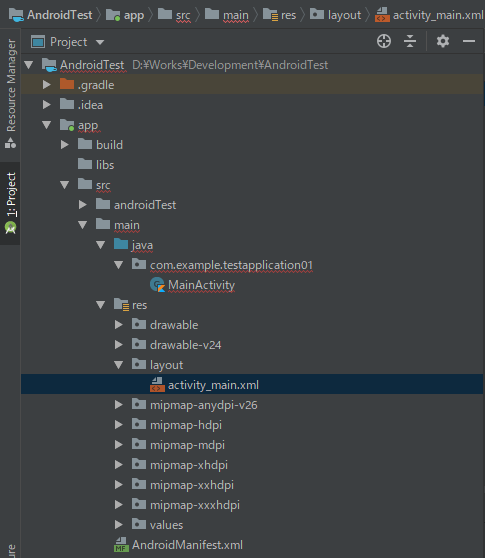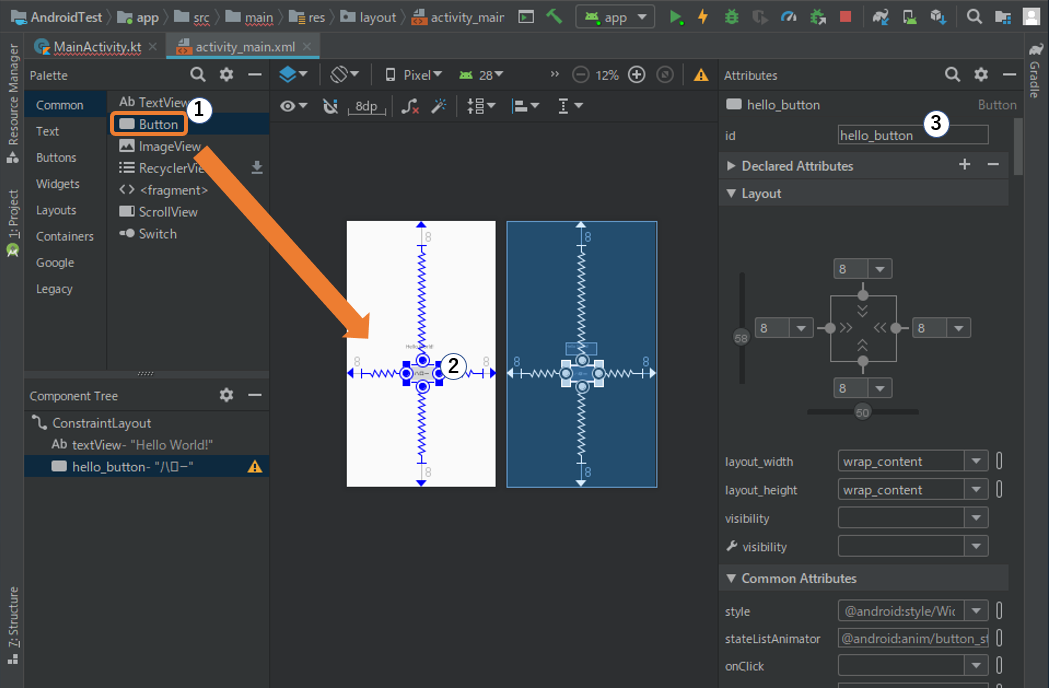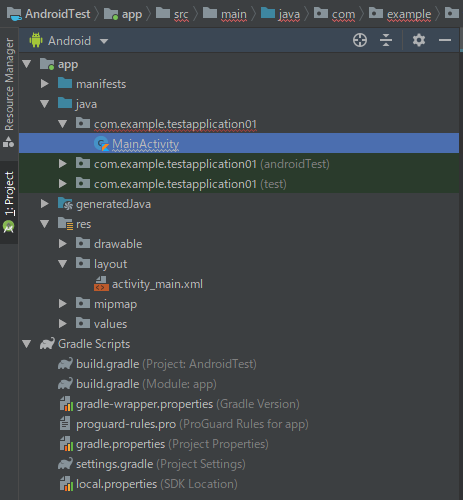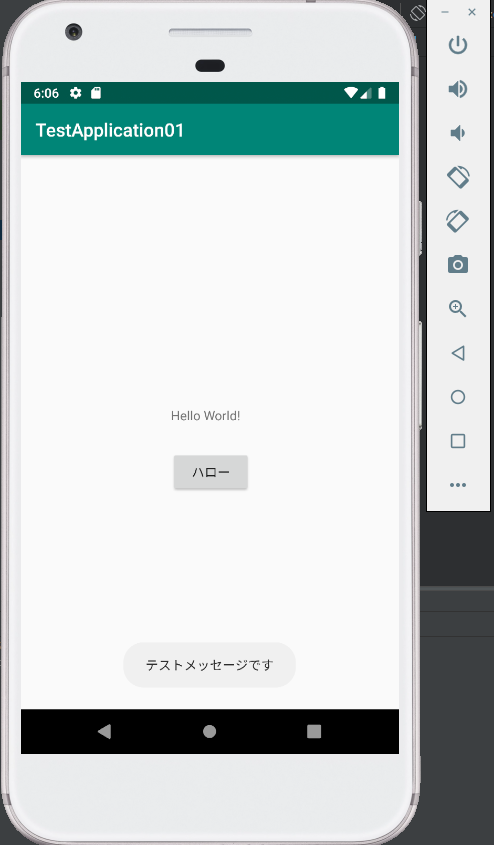はじめに
ボタンを押したときに簡単なメッセージを出すまでの手順をまとめます。
レイアウトエディター
activity_main.xmlを開き、Text→Designに変更します。
下記の順番で練習を行います
①Buttonを画面内にドラッグ&ドロップ
②デザイン画面に出てきたボタンをクリック
③idを「任意の名前」に変更します。
プログラム
MainActivityを開き、onCreate内にボタンをクリックしたときの処理を追記します。
MainActivity.kt
override fun onCreate(savedInstanceState: Bundle?) {
super.onCreate(savedInstanceState)
setContentView(R.layout.activity_main)
//レイアウトの③で設定した名前を定義
var button : Button = findViewById(R.id.hello_button)
button.setOnClickListener {
Toast.makeText(this, "テストメッセージです", Toast.LENGTH_SHORT).show()
}
}
※Toast:テキストを表示して消える通知方法
実行
エミュレータのボタンを押すとメッセージが表示されます。
その他参考情報
kotlinでandroid入門 メッセージ表示
Buttonのクリックを処理する
KotlinでAndroidアプリケーション その2
ConstraintLayout による制約を設定するには
Android の Button アプリを作ってみると簡単だった